u盘怎么给苹果装win7系统 苹果笔记本u盘安装win7系统教程
苹果笔记本使用的是MAC OS系统,虽然很强悍,但很多用户还是觉得win7系统使用起来比较习惯,因此就有用户想把苹果笔记本安装成win7系统,那么u盘怎么给苹果装win7系统呢?接下来给大家详细介绍苹果笔记本u盘安装win7系统教程。
1.将制作好的u深度u盘启动盘插入电脑接口,开机按快捷键option进入主菜单界面,选择“【02】U深度WIN8 PE标准版(新机器)”。
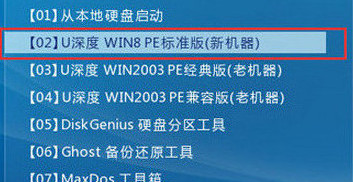
2.在u深度pe装机工具中选择win7镜像放在c盘中,点击确定。

3.此时在弹出的提示窗口直接点击“确定”按钮。

4.随后开始进行安装,我们需要耐心等待几分钟。

5.此时就可以拔除u盘了,重启系统继续进行安装,我们无需进行操作,等待安装完成即可,最终进入系统桌面前还会重启一次。

关于苹果笔记本安装win7系统教程就分享到这,还有不懂如何安装win7系统的朋友可以参考文中方法进行安装,希望能帮助到大家。
相关阅读
win7系统排行
热门教程
软件合集